多声部化の設定
多声部のスコアを設定する手順は以下のとおりです。
前提
譜表をアクティブにしておきます。
手順
- 「スコア設定 (Score Settings)」ダイアログを開き「譜表 (Staff)」を選択します。
- 「ポリフォニック (Polyphonic)」タブを選択します。
- 「譜表モード (Staff Mode)」ポップアップメニューを開き、「ポリフォニック (Polyphonic)」を選択します。
ダイアログを開き、声部のリストが編集可能になります。設定コラムは声部ごとに8列設けられています。それぞれの声部に1から8までの番号が付けられています。
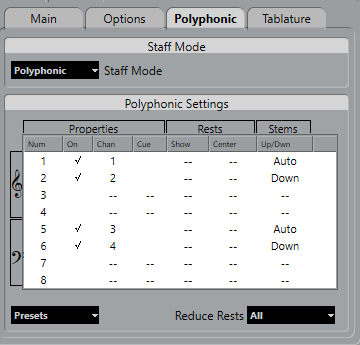 重要
重要声部番号を各声部のチャンネル設定と混同しないでください。
- 声部をアクティブにするには、「オン (On)」のコラムにチェックマークを入れます。
譜表に対して4つの声部、分割譜表では合計して8つの声部が用意されています。高音部記号そして低音部記号の両方で声部をアクティブにすると、分割 (ピアノ) 譜表が作成されます。
- 特定のMIDIチャンネルを使用する特別な理由がある場合には、声部のMIDIチャンネル設定を変更します。
Cubase は自動的に各声部を異なるMIDIチャンネルに設定しています。変更を行なう十分な理由がない場合には、チャンネル設定はそのままにしておいてください。
重要2つの声部が同じMIDIチャンネルに設定されている場合には、下の声部はオフになっているかのように取扱われるので注意してください。
-
「休符を削減 (Reduce Rests)」が「オフ (Off)」の場合、必要に応じて「休符 (Rests)」セクションの「表示 (Show)」コラムをクリックして、休符を表示する声部を決定します。
チェックマークは、声部に休符が表示されることを示しています。譜表ごとに 1 つの休符だけを表示したい場合があるかもしれません。
補足上記の休符表示を有効にしながらも、空の小節で休符が必要でない場合には、その声部の「休符 (Rests)」セクションにある「表示 (Show)」コラムの「休符を削減 (Reduce Rests)」ポップアップメニューからオプションを選択します。これは特に、Cue 音符の声部 (Cue Voices) を使用する際に便利です。
- 休符表示を有効に設定した声部に対し、「中央 (Center)」を設定します。
「中央 (Center)」がオンになっている声部の休符は譜表の真ん中に表示されます。オンになっていない声部の休符は、音符のピッチに従い表示されます。
-
「符尾 (Stems)」コラムのポップアップメニューから各声部の符尾の向きを選択します。
「自動 (Auto)」を選択すると、符尾がどの方向を向くかを Cubase が判断します。ただ、どの選択肢を選んでも、「符尾反転 (Flip Stem)」機能を使用することによって、個々の音符の符尾の方向をいつでも強制的に変更できます。
重要声部1には特別な符尾機能があります。「自動 (Auto)」に設定すると、符尾の向きは音符のピッチによって決定されます。これは他と変わりません。ただし、小節内に別の声部の音符がある場合、声部1の符尾は自動的に上向きに作成されます。
- 声部の音符を通常の音符よりも小さくしたい場合には、その声部の「Cue」コラムにチェックマークを付けます。
- 「適用 (Apply)」をクリックします。
譜表は多声部に変換され、Cubase は音符をそれぞれのMIDIチャンネルの値に従って声部に振り分けます。
必要であればこの時点で、「声部の振り分け (Explode)」機能を用いて音符を適切な声部に自動的に移動します。